7 funções do Google Assistente que podem facilitar sua rotina de trabalho
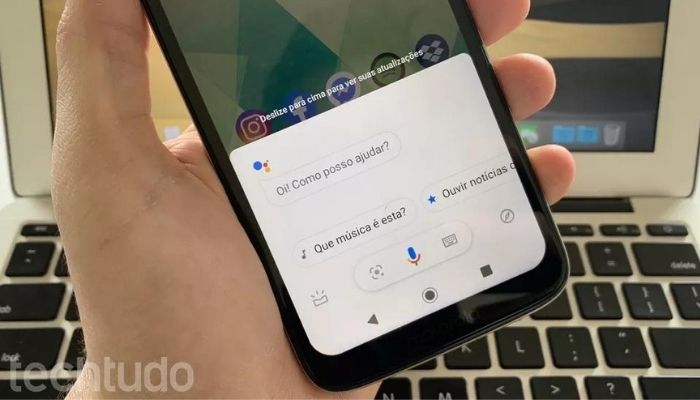
O Google Assistente conta com diversas funções que podem otimizar o dia a dia dos usuários de celulares Android - inclusive no trabalho.
O serviço conta com o recurso "rotinas", que inicia atividades, que podem ser pré-definidas ou personalizadas, via comando de voz. Assim, a plataforma pode realizar ações diariamente para você, sem que precise tocar na tela ou ainda ver os conteúdos, já que ele os lê em voz alta. Veja, a seguir, sete funções do Google Assistente que podem deixar sua rotina de trabalho mais prática.
1. Exibir notícias do dia
Com o Google Assistente, é possível se manter informado sobre as notícias do dia, mesmo que você não tenha tempo para fazer a leitura. É possível, por exemplo, incluir o hábito na rotina de “Bom dia” e, ao acionar o comando, o assistente virtual apresentará automaticamente um resumo dos últimos acontecimentos do mundo, em áudios com duração de 2 a 20 minutos. O app conta com algumas fontes cadastradas, mas também é possível removê-las ou adicionar novos veículos nas configurações — basta ir até “Notícias”.
O recurso também funciona mesmo que não esteja salvo em alguma das rotinas do aplicativo, o que pode ser uma boa opção para quem deseja utilizá-lo apenas de forma esporádica. Ao iniciar o app e dizer “Ouvir notícias”, ou estabelecer um horário automático de início, áudios com os últimos acontecimentos serão reproduzidos. Para controlar o áudio, dá para usar os comandos “pausar”, “retomar”, “próxima” e “anterior”.
/i.s3.glbimg.com/v1/AUTH_08fbf48bc0524877943fe86e43087e7a/internal_photos/bs/2022/3/t/VDhPfkSPWgkne6Y3ItCQ/1-1-copiar.jpg)
Assistente virtual do Google permite que os usuários ouçam as notícias do dia — Foto: Reprodução/Mariana Tralback
2. Encontrar rotas para navegação
O assistente virtual também tem função de GPS, o que facilitar o processo de encontrar rotas ao sair de casa para trabalhar. O app já apresenta, por exemplo, a rotina “A caminho do trabalho”, com ações que informarão o melhor trajeto. Assim, não é preciso inserir diariamente os locais de partida e chegada, basta acionar o comando de voz para navegar e visualizar os caminhos mais rápidos e sem congestionamento. Também dá para configurar o app para que as rotas iniciem automaticamente em um horário específico.
O recurso pode ser usado para mais de um destino, como o caminho de volta para casa. Para inserir endereços, basta acessar as configurações do Google Assistente, tocar em Você – Suas informações e preferências pessoais > Seus lugares e adicionar o local que deseja.
/i.s3.glbimg.com/v1/AUTH_08fbf48bc0524877943fe86e43087e7a/internal_photos/bs/2022/a/E/T7fKzUS36Jgb37TX59Bg/2.png)
Através de comandos simples, aplicativo Google Assistente mostra melhores rotas para chegar a um local pré-configurado — Foto: Reprodução/Mariana Tralback
3. Ligar e enviar mensagens
A função de ligar e enviar mensagens do Google Assistente também pode ser uma grande aliada na rotina de trabalho, já que, com ela, não é preciso acessar a agenda para entrar em contato com outras pessoas. Basta dizer “Ligar para [Nome do contato]" e a ligação será iniciada instantaneamente. O passo a passo é parecido para mandar mensagens, é só dizer “Enviar mensagem para [Nome do Contato]" e o assistente permitirá a escolha entre SMS ou WhatsApp. Depois, basta ditar o conteúdo em voz alta para ele registrar o texto e enviá-lo.
Outra opção é criar rotinas no app para os casos em que precisar falar com um contato de forma recorrente. Por exemplo, dá para definir a rotina “Preciso de ajuda” e, sempre que for ativada, o Google Assistente ligará para seu chefe de forma automática.
/i.s3.glbimg.com/v1/AUTH_08fbf48bc0524877943fe86e43087e7a/internal_photos/bs/2022/k/H/4lZci2S82kCjmThvvfZQ/3.png)
App do Google faz ligações e envia mensagens através de comandos de voz — Foto: Reprodução/Mariana Tralback
4. Ajustar alarmes
A funcionalidade de ajustar alarmes também está disponível e, com isso, é possível criar uma rotina para suas noites, por exemplo. O aplicativo já apresenta essa opção em suas configurações iniciais e, para ativá-la, basta dizer “Hora de dormir”. Depois disso, o serviço pergunta para que horas o horário do alarme deverá ser definido, além de tocar sons relaxantes para o sono e avisar se a bateria deve ser recarregada para o dia seguinte.
Essa definição do despertador é mais uma ação que também pode ser realizada sem estar vinculada a uma rotina, caso tenha uma necessidade isolada ou esteja em um momento de urgência. Basta dizer “Ajustar alarme” e o assistente perguntará o horário para fazer o registro.
/i.s3.glbimg.com/v1/AUTH_08fbf48bc0524877943fe86e43087e7a/internal_photos/bs/2022/R/T/YipAQ4RUA2X8gRi0kd7A/4.png)
Com a Google Assistente, usuários podem configurar alarmes de forma fácil e rápida, sem tocar no celular — Foto: Reprodução/Mariana Tralback
5. Checar e configurar agenda
Outra funcionalidade que o app apresenta na rotina de “Bom dia” é a opção de checar a agenda. Assim, é possível ouvir os compromissos diários antes de sair para o trabalho, por exemplo. O assistente virtual do Google lê em voz alta cada tarefa e o respectivo horário, de maneira a manter os usuários informados de todas as atividades a serem feitas.
Também é possível ouvir os compromissos em qualquer hora do dia, sem que estejam vinculados a um comando de rotina. Para isso, basta dizer “Checar agenda” ou fazer a configuração para que sejam lidos em um horário específico. Já nas ocasiões em que precisar criar um evento, diga “Configurar agenda”, e, então, escolha nome, data e horário para ele ser registrado.
/i.s3.glbimg.com/v1/AUTH_08fbf48bc0524877943fe86e43087e7a/internal_photos/bs/2022/T/K/t8vS6kQjGKORB9YamMBw/5.png)
Para dar início a um dia de trabalho, Google Assistente mostra os compromissos registrados na agenda — Foto: Reprodução/Mariana Tralback
6. Verificar temperatura
Para checar o clima, basta acessar o aplicativo e dizer “Previsão do tempo”. O assistente dirá em voz alta quantos graus estão fazendo no local em que estiver, além das características do céu e a temperatura máxima que o dia poderá registrar. O recurso também pode ser iniciado dentro de alguma rotina, como a de “Bom dia”, para que os usuários já saiam de casa preparados para momentos de frio, calor ou chuva.
Além disso, é possível verificar a temperatura em um local específico, mesmo que não esteja nele. Para isso, basta dizer “Previsão do tempo [Nome do local]" e todas as informações poderão ser ouvidas normalmente.
/i.s3.glbimg.com/v1/AUTH_08fbf48bc0524877943fe86e43087e7a/internal_photos/bs/2022/4/O/NkRQD6SCAKBocbs0xjow/6.png)
Comandos simples permitem que assistente virtual do Google mostre a previsão do tempo aos usuários — Foto: Reprodução/Mariana Tralback
7. Criar comando personalizado
Para criar uma rotina no Google Assistente, acesse as configurações e toque em Rotinas > + Nova. Depois disso, basta dar um nome a ela e adicionar uma condição de início, que poderá ser “Quando eu falar com o Google Assistente”, “Em um horário específico” ou “Amanhecer ou no pôr do sol”. Ao optar pela primeira opção, escolha a frase que acionará o comando, que deve ser simples e curta para facilitar o processo.
Em seguida, dá para inserir as ações que o aplicativo adotará diante do comando. No caso de criar a “Hora da reunião”, por exemplo, é possível definir que as notificações do celular serão silenciadas e as músicas pausadas, o que vai aumentar a concentração do momento. Por fim, toque em “Salvar”. É importante dizer que as ações devem ser compatíveis com o sistema do Google Assistente, ou seja, se forem muito específicas, podem não funcionar.
/i.s3.glbimg.com/v1/AUTH_08fbf48bc0524877943fe86e43087e7a/internal_photos/bs/2022/8/1/DD5s8iQqymqAxuqIcKGQ/7.png)
É possível criar comandos personalizados dentro da Google Assistente — Foto: Reprodução/Mariana Tralback
Por - TechTudo









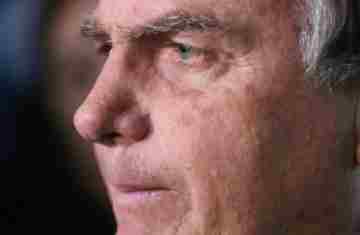






_large.jpg)
_large.jpg)
_large.jpg)
_large.jpg)